Una de las mejores cosas del iPhone es la gran cantidad de funciones de accesibilidad disponibles nada más sacarlo de la caja, y una de las características más robustas disponibles en la suite de accesibilidad del iPhone son los comandos de voz. Aquí te mostramos cómo configurar los comandos de voz en iOS 17.
El iPhone viene equipado con algunos comandos de voz configurados directamente de la caja, pero dependiendo de tus deseos y necesidades, puede haber comandos adicionales que te gustaría tener a tu disposición. Si es el caso, hay una manera rápida y fácil de configurar comandos de voz personalizados adicionales en el iPhone que pueden ser tan simples o elaborados como desees.
Podrías configurar un comando simple que te permita deslizar el dedo a través de vídeos en Instagram o TikTok sin tocar la pantalla. O bien, podrías profundizar especialmente con el uso de accesos directos, que pueden permitir un nivel casi ilimitado de personalización.
Cómo crear un comando de voz personalizado en el iPhone
La creación de un comando de voz personalizado requerirá pequeños ajustes en la configuración de accesibilidad del teléfono.
Las modificaciones exactas que tendrás que hacer son rápidas y harán que tus nuevos comandos de voz se ejecuten al instante.
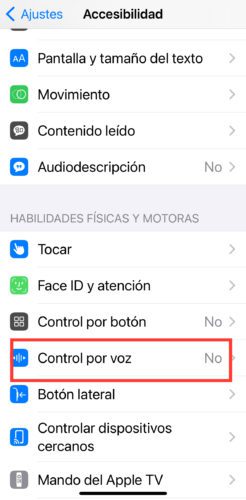
- Abre la aplicación Ajustes.
- Desplázate hacia abajo o busca por Accesibilidad.
- En el menú de configuración de accesibilidad, pulsa Control por voz.
- Asegúrate de que el control por voz está activado y luego toca el menú Comandos.
- Toca la opción Personalizado > Crear nuevo comando.
- Introduce la frase que te gustaría usar para activar el comando.
- Selecciona la acción que deseas que activen el comando, ya sea una entrada de texto, un gesto personalizado o un acceso directo.
- Como ajuste final, puedes configurar el comando para que solo pueda ejecutarse mientras se utilizan ciertas aplicaciones.
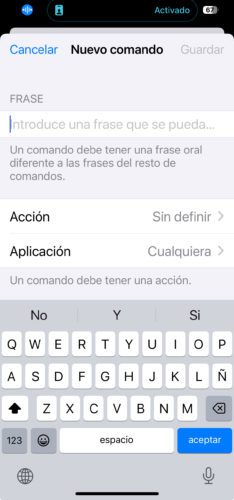
Al configurar comandos de voz personalizados, hay dos pequeñas advertencias a tener en cuenta.
Lo primero que debes tener en cuenta es que si quieres usar un acceso directo, habrá un inconveniente. El nivel de inconveniencia dependerá de la cantidad de accesos directos que hayas configurado en tus dispositivos Apple.
Al seleccionar que deseas ejecutar un acceso directo, se te presentará una lista de los accesos directos que has configurado, sin opciones disponibles para organizarlos o buscarlos. Simplemente tendrás que desplazarte por todos ellos para encontrar el acceso directo que te gustaría usar.
Si solo tienes un puñado de accesos directos creados, será fácil. Si tienes una gran cantidad de accesos directos creados, esto puede hacer que el proceso de configuración de un comando de voz sea mucho más tedioso de lo que debería.
Además, hay ciertas frases que el iPhone no te deja usar para configurar un comando, y esas frases son cualquier cosa que sea un comando preexistente utilizado por el iPhone.
Puedes ver estas frases en la pantalla de configuración de comandos de voz. Si hay una frase que está absolutamente lista para usar y que el iPhone no permite usar, puedes entrar y desactivar el comando preexistente que usa esa frase, de forma que puedas vincularla a un comando personalizado.
Una vez que tengas una frase y un comando aceptables configurados, solo necesitas decir la frase en voz alta para que tu iPhone ejecute el comando.
Además de las opciones de comando de texto, gesto y acceso directo, hay un último tipo de comando que puedes configurar.
Puedes configurar una cadena de comandos para que se ejecuten todos bajo una frase. Un ejemplo simple sería si quisieras un comando que iniciara una aplicación de transmisión, pusiera tu teléfono en modo horizontal y aumentaras el volumen, todo en un comando sucinto. Configurar esto es aún más simple que configurar otros comandos personalizados.
Cómo crear una cadena de comandos de voz personalizados en el iPhone
Dentro del menú para configurar un comando, es posible que hayas notado una opción atenuada con la etiqueta «Reproducción de comandos grabados». Esta opción siempre estará atenuada, pero eso es por diseño, ya que esta función se activa exclusivamente mediante comandos de voz y se puede hacer desde cualquier pantalla de tu iPhone.

- En cualquier lugar de tu iPhone, habla en voz alta la frase Iniciar comandos de grabación.
- Di en voz alta la cadena de comandos que te gustaría activar. Tu iPhone seguirá comportándose como si hubieras pronunciado el comando por sí solo.
- Cuando hayas terminado, di en voz alta la frase Detener los comandos de grabación.
- Nombra el comando y selecciona en qué aplicaciones funcionará.
Una nota menor con la configuración de esto es que para incluir cualquier comando contextualmente específico en la cadena, como los comandos de entrada de texto, tendrá que estar en su entorno contextualmente correcto. Por ejemplo, si quisieras incluir un comando que insertara tu dirección de correo electrónico en tu cadena, tendrías que estar en un entorno donde ese comando realmente pudiera ejecutarse. Si intenta grabar una cadena de comandos en su pantalla de inicio, por ejemplo, cualquier comando de entrada de texto que dicte no aparecerá como parte de la cadena terminada.
Una vez que se haga el comando personalizado, hablarlo hará que todos los comandos grabados se ejecuten en el orden en que los habló mientras configura el comando. Mientras se reproduce el conjunto de comandos, su teléfono mostrará una burbuja que indica cuáles se están ejecutando a medida que se reproducen.
No puedes romper nada, así que imagina qué cosas podrías aprovechar si se hicieran seguido, y prueba a ver si se pueden hacer. Si no funciona, borras y empiezas de nuevo 🙂




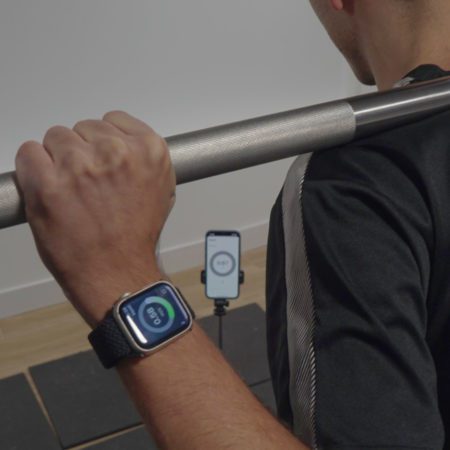
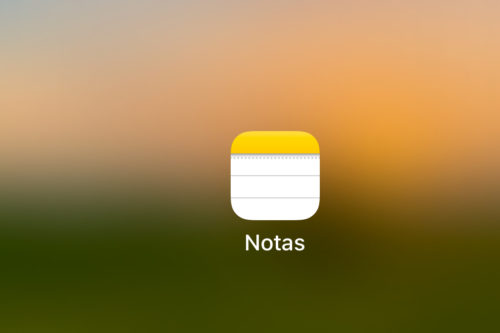



Deja una respuesta
Lo siento, debes estar conectado para publicar un comentario.